Ved at sige farvel til funktionen "Slide to unlock" har iOS 10 radikalt renoveret oplevelsen af låseskærmen i iOS 10. Via den offentlige beta af iOS 10, der blev frigivet i begyndelsen af juli, vil du ikke gå glip af den nye ændring af "Tryk hjem for at låse op ". Der er også andre forskelle på iOS-låseskærmen. Fortsæt med at læse.
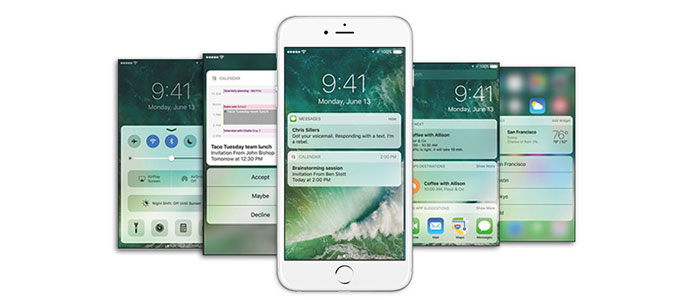
Ligesom nogle Android-telefoner, vil Apple fremme funktionen ved at vække din iDevice, som allerede er blevet anvendt på Apple Watch. Med udviklingen af Touch ID-sensor lyser iOS op på låseskærmen, så snart du henter enheden, der kører iOS 10. Denne lille ændring vil ende med at skulle trykke på Hjem- eller tænd / sluk-knappen for at se tid.
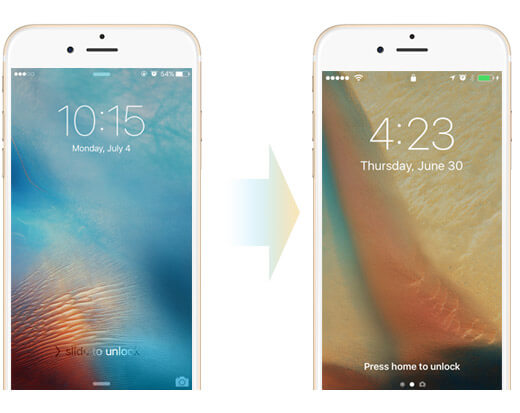
Erstattet af let Tryk på hjemmet for at låse skærmen op, Apple er beregnet til at fjerne det ikoniske Skub for at låse skærmen op i iOS 10. Ved at omgå låseskærmen viser Touch ID det magi, da det kan bruges, når du trykker på startknappen for at få adgang til enheden. Med et andet ord er Hjem-knappen den eneste måde at låse enheden op. Slide for at låse op kan dog stadig fungere, når dit Touch ID mislykkes i 3 gange, eller når du genstarter iDevice. Mange brugere viser, at denne funktion vil koste dem en periode at vænne sig til den.
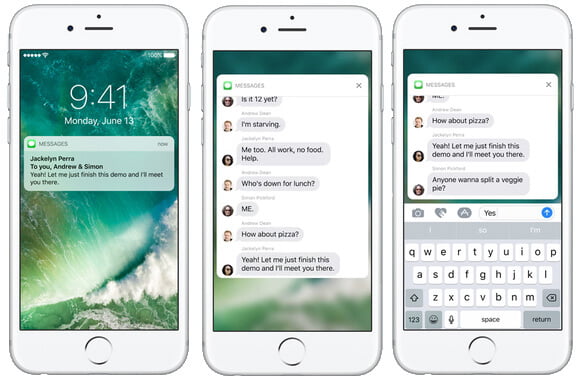
Underretninger i tidligere iOS ligner en liste. Men nu lader iOS 10 de kommende meddelelser være som kort. Desuden bliver tapetet ikke mere sløret, når du modtager underretninger. Derudover har du lov til at interagere med disse meddelelser, selv når du ikke låser op skærmen. Tager beskeder interaktion som et eksempel, tryk dybere på et specifikt kortlignende, og derefter vises det øverst på skærmen med gennemskinnelig tapetbaggrund. Tryk på indtastningsfeltet nederst på skærmen, skriv svaret med tastaturet, som du er i WhatsApp-grænsefladen. Med den fremragende funktion kan du få adgang til emoji-beskeder, Snapchat-beskeder og så videre.
Der vises ikke mere kameraikon på låseskærmen. En anden funktion kan bemærkes i iOS 10, at du nu skal glide til venstre for skærmen for at starte kamera-appen, ikke som før, når du trykker på kameraikonet og glider op for at åbne det. Tryk på Start-knappen for at slukke den.
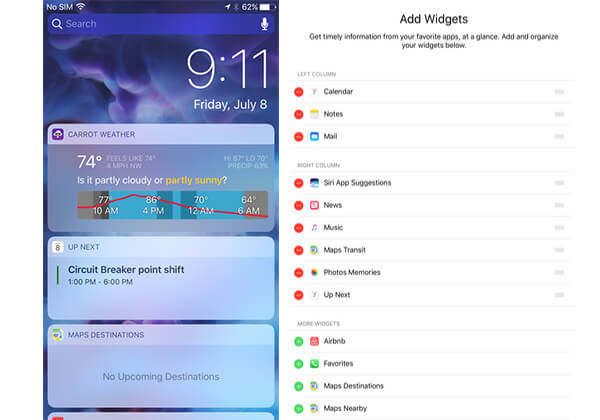
Når du glider skærmen til højre, kan du bemærke det renoverede Spotlight-afsnit, hvor Siri Foreslåede kontakter / apps og nærliggende tjenester, når de først var indstillet. Fra den nye grænseflade kan du tilføje de ønskede widgets. Tidligere iOS havde dog allerede widgets, men iOS 10 har taget dem til et nyt niveau. I iOS 10 er det unødvendigt for dig at stryge ned af skærmen, indstillet widgets fra fanen i dag og læg dem på Spotlight, som iOS 9 tidligere var. Disse widgets kan være let tilgængelige fra startskærmen, låseskærmen eller Notification Center. Tag låseskærmen som et eksempel. Skub til venstre for at åbne skærmbilledet Spotlight, rulle ned til bunden, og tryk på "Rediger" for at tilføje widgets fra tredjepartsapps. Du kan tilføje widgets om, kort og så videre. Disse tilpassede widgets kan let forøges, omarrangeres og fjernes.
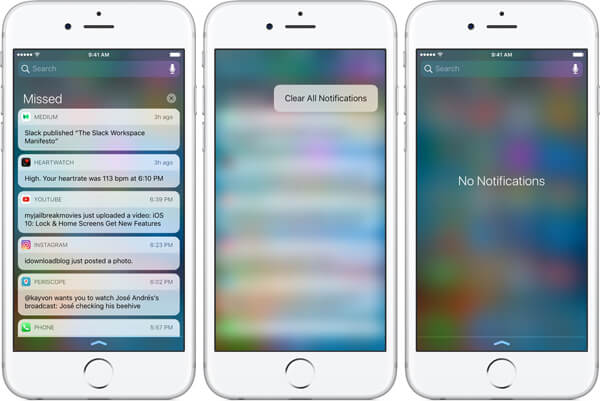
Svej ned på skærmen for at åbne underretningscentret. Du vil bemærke, at fanen I dag er væk. Meddelelsescenter viser alle dine Savnet underretninger. Dybere presse Klar knappen, vil det bede dig om din Ryd alle Underretninger. Brug af Spotlight-søgning til målmeddelelse via tekst eller stemme er en ekstra funktion.
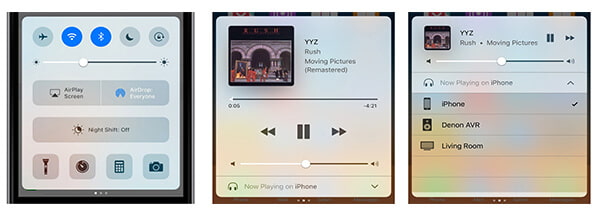
Skub op på skærmen, og du kan se det modulære kontrolcenter. I iOS 10 er Night Shift-ikonet adskilt og opført under AirDrop og AirPlay. Hvor er genvejen til Musik-appen? Stryg til venstre i menuen, og så kan du finde den udgåede Music-app i iOS 10.
I denne artikel taler vi hovedsageligt om nye funktioner på låseskærmen i iOS 10. Håber, at denne artikel kan give mening, når du vænner dig til den nye låseskærm.
Hvis du er uheldig at låse en iPhone, men dataene i den er meget vigtige, så lær her sikkerhedskopiere låst iPhone.